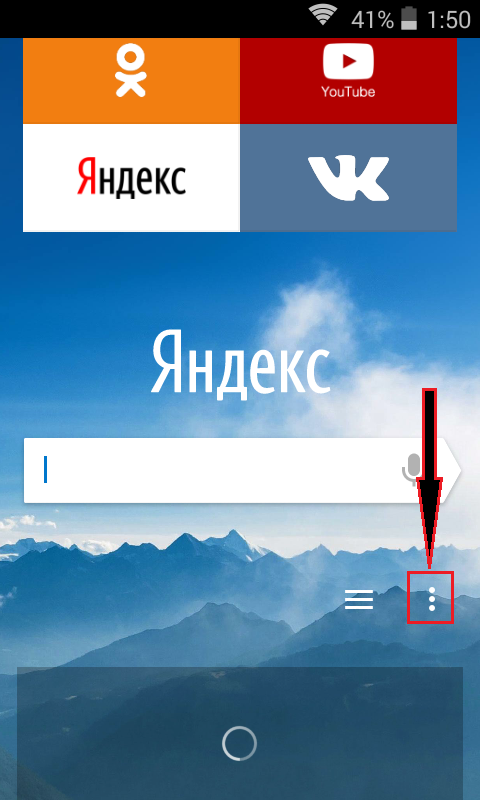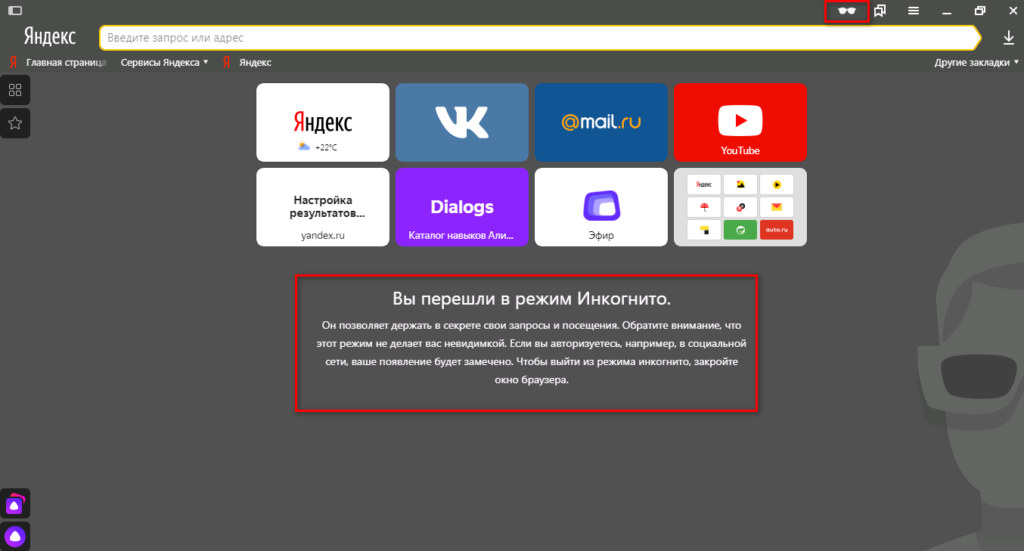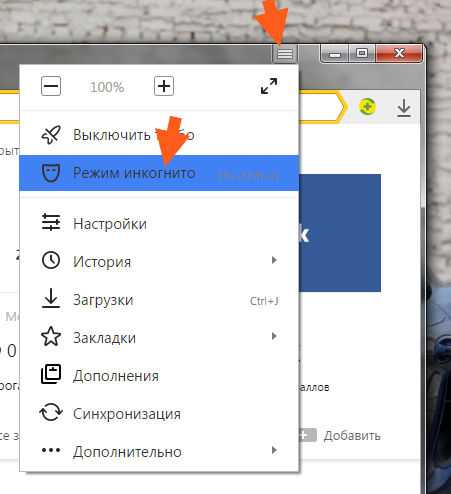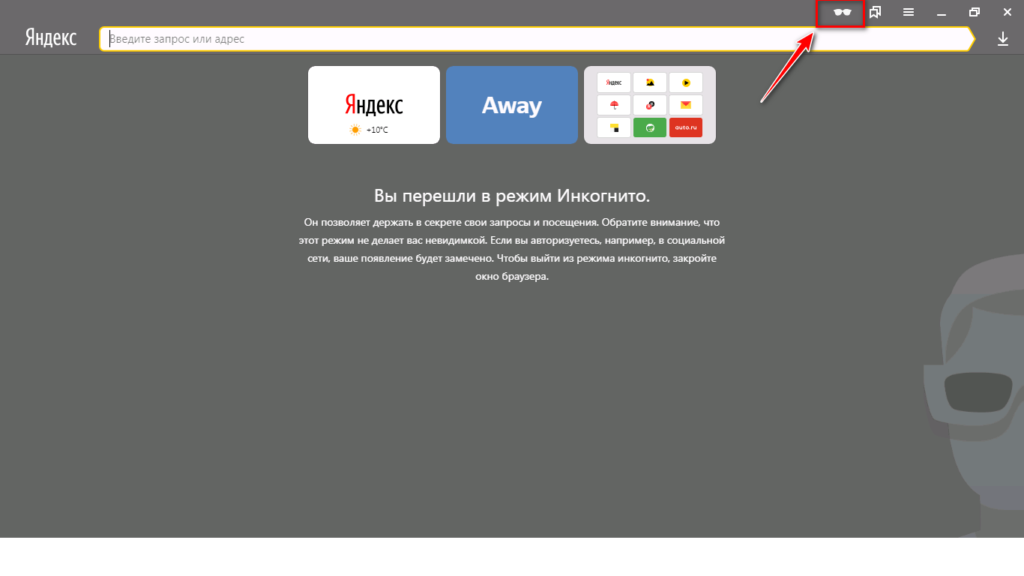Режим инкогнито в яндекс браузере как включить: Режим Инкогнито. Справка
Содержание
Включение режима инкогнито в Яндекс Браузере на ПК и сматфонах
Режим инкогнито в Яндекс Браузере — это полезная возможность, позволяющая посещать любые страницы без сохранения следов этой активности на компьютере. Чаще всего она используется на тех устройствах, к которым имеют доступ и другие пользователи. Эта настройка позволяет сохранить приватность, а в случае её включения на общественных ПК — конфиденциальность человека, открывающего сайты. Отображение страниц без сохранения в истории также доступно через мобильную версию приложения — на смартфонах iPhone и устройствах под управлением Андроид.
Включение режима инкогнито в Яндекс Браузере
Существует три способа перейти к приватности в этой программе. Первый из них — включение пункта «Режим Инкогнито» в главном меню. Само меню открывается при нажатии значка с тремя горизонтальными линиями, который можно найти левее от кнопки «Свернуть» в заголовке. При этом текущее окно приложения не закроется. Вы сможете просматривать страницы в обычном окне, а в приватном открывать только необходимые ресурсы.
Второй способ — включение этой возможности нажатием комбинации клавиш. Для компьютеров на Windows и Linux применяется клавиатурное сочетание Ctrl+Shift+N, а в устройствах от компании Apple — Command+Shift+N. Третий метод позволяет перейти на приватную вкладку через контекстное меню любой гиперссылки. Если на просматриваемом ресурсе есть ссылка на сайт, на который нужно перейти без сохранения в журнале, нажмите её правой кнопкой мыши и выберите «Открыть ссылку в режиме Инкогнито». Так вы сможете перейти на страницу с сохранением приватности.
Важный совет! При одновременном использовании обычных и скрытых вкладок важно не перепутать, в каком окне не сохраняется история. Определить конфиденциальный просмотр можно по значку в верхней строке. На нём изображены затемнённые очки.
Как отключить приватный просмотр
Чтобы перейти к стандартному показу сайтов через браузер Яндекса, достаточно закрыть приватное окно. При этом страницу стандартного отображения можно оставить открытой, если вы собираетесь продолжить использование программы.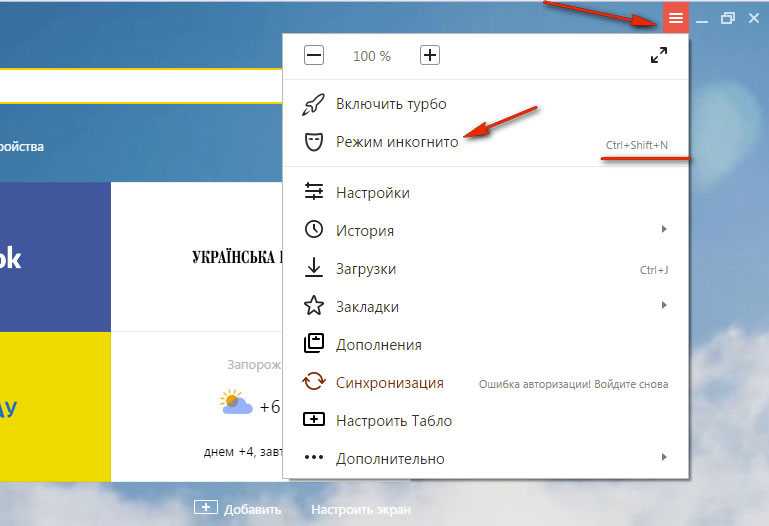 Временные файлы cookie, созданные во время конфиденциального просмотра, будут удалены сразу после закрытия. Поэтому на компьютере не останется никаких следов вашей деятельности в Интернете, если только вы не добавляли адреса в избранное, и не скачивали файлы на жёсткий диск.
Временные файлы cookie, созданные во время конфиденциального просмотра, будут удалены сразу после закрытия. Поэтому на компьютере не останется никаких следов вашей деятельности в Интернете, если только вы не добавляли адреса в избранное, и не скачивали файлы на жёсткий диск.
Обратите внимание! Повторное нажатие той же комбинации кнопок на клавиатуре не приведёт к закрытию приватного окна. Вместо этого появится новая вкладка с такой же функцией.
Инкогнито в мобильном браузере Яндекса
Чтобы перейти на конфиденциальный показ сайтов через приложение на Андроиде или iPhone, нажмите кнопку с тремя точками. Появится меню мобильного Яндекс Браузера. В нём выберите пункт «Новая вкладка Инкогнито». Если на Андроид смартфоне эта кнопка не отображается, нажмите сенсорную клавишу меню на самом устройстве. На iPhone нужный раздел присутствует по умолчанию. Следует помнить, что после активации специального порядка работы приложения часть его возможностей становится недоступна, например:
- Режим инкогнито в Яндекс Браузере отключает синхронизацию вкладок с ПК и другими девайсами.

- Пропадает лента виджетов.
- Встроенное ускорение работы Сети (функция «Турбо») также не работает.
- Wi-Fi Protect не шифрует передаваемую информацию в общественных беспроводных сетях.
На экране iPhone или Андроид появится предупреждение о включении функции. Цвет фона приложения изменится на тёмно-серый. После этого вы сможете перейти на любой сайт, и он не сохранится в журнале посещений. Как и в настольной версии браузера от компании Яндекс, файлы cookie будут записываться только в рамках текущей сессии, а при её закрытии удалятся.
Для отмены конфиденциального отображения нужно перейти в то же меню, через которое производилось его включение. Далее — выбрать пункт «Закрыть вкладки Инкогнито». Также можно включить раздел с открытыми интернет-ресурсами (навигация), и там вручную закрыть все страницы, открытые после включения функции на iPhone или Андроид.
Важный совет! Как и в настольной версии программы, в приложении для ОС Андроид и телефонов iPhone сохраняются закладки, созданные во время конфиденциального показа страниц.
Если вы не хотите их оставлять, не добавляйте сайты в избранное во время приватного просмотра.
Полезное видео: Включение режима инкогнито в старых версиях браузера
Поделиться:
Сервисы
Подписывайтесь на нас в соцсетях:
Вопрос-ответ
Задать вопрос
Режим инкогнито в Яндекс.Браузере на телефоне (Айфон, Андроид), как открыть вкладку, зайти и включить/отключить и что дает режим инкогнито
Главная » Интернет » Браузеры » Как включить режим инкогнито в Яндекс.Браузере на телефоне и компьютере
На чтение 5 мин Просмотров 1.9к. Опубликовано Обновлено
Оглавление
- Как включить инкогнито в Яндексе на телефоне Андроид или Айфоне
- Как включить и отключить режим инкогнито в Яндекс на компьютере или ноутбуке
- Что дает и от чего защищает
- Расширения в режиме Инкогнито
В этой статье мы разберемся, как включить режим инкогнито в Яндекс.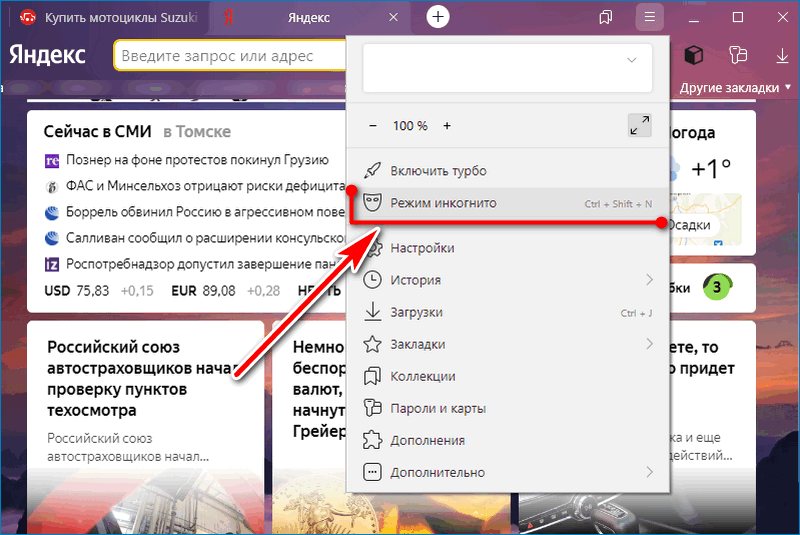 Браузере на телефонах и планшетах Андройд и Айфон, настольных ПК и ноутбуках. Что он нам дает и зачем нужен.
Браузере на телефонах и планшетах Андройд и Айфон, настольных ПК и ноутбуках. Что он нам дает и зачем нужен.
Инкогнито — это специальный режим работы Яндекс.Браузера. При его активации запускается отдельное приватное окно. Работая в нем, у вас НЕ БУДЕТ СОХРАНЯТЬСЯ история просмотров (посещений) других страниц сайтов, поисковые запросы, введенные пароли и данные форм автозаполнения.
При этом, все изменения настроек, загруженные файлы и сделанные закладки будут сохранены. За пределами приватного окна или вкладки на смартфонах и планшетах, браузер работает в обычном режиме.
Благодаря такой приватности, другие пользователи устройства не узнают, какие сайты вы посещали и какие данные для входа в свои аккаунты использовали. Этот режим пригодиться, если вы захотите использовать интернет, не оставляя следов на компьютере, планшете или смартфоне, когда к этим устройствам есть доступ других людей.
Кроме того, владельцы посещённых сайтов могут видеть ваш IP‑адрес и даже примерно где вы сейчас находитесь географически. Так что никакой реальной приватности, функция инкогнито не гарантирует.
Так что никакой реальной приватности, функция инкогнито не гарантирует.
Ниже я привел две инструкции, как войти и выйти из режима инкогнито, для мобильных устройств и компьютеров (ноутбуков).
Как включить инкогнито в Яндексе на телефоне Андроид или Айфоне
Откройте мобильное приложение с веб-обозревателем от Яндекса. Установить его можно через App Store или Google Play.
В упрощённом броузере Yandex Light, функция инкогнито отключена.
- Нажмите на значок в виде трех точек справой стороны поисковой строки.
- В появившемся меню, выберите “Инкогнито вкладка”.
- Чтобы завершить приватный просмотр, на главном экране нажмите “Выйти” или закройте текущую вкладку.
- Переключаться между “Открытым” и “Невидимым” режимами, можно через окно открытых вкладок. Перейдите по иконке в виде квадрата справа от адреса ссылки и выберите сверху нужный режим.

Как перейти в инкогнито на AndroidКак перейти в инкогнито на iphone
Как включить и отключить режим инкогнито в Яндекс на компьютере или ноутбуке
Это можно сделать тремя способами ⇒
- Нажав комбинации клавиш. Для OS Windows это Ctrl+Shift+N, а в MacOS Cmd (⌘)+Shift+N.
- Через кнопку настройки в верхней части экрана. Нажать и выбрать “Режим инкогнито”
- Непосредственно на странице любого сайта кликнуть правой кнопкой мыши по нужной ссылке. Появиться контекстное меню, в котором можно перейти в анонимный режим.
После перехода браузера в инкогнито, вверху диалогового окна появится иконка . Это значит, что приватный режим в данный момент активирован.
По умолчанию в режиме Инкогнито запрещены сторонние cookie, собирающие сведения о пользователе в интересах других ресурсов. Чтобы снять запрет, нужно на новой вкладке отключить опцию “Блокировать файлы cookie с других сайтов”.
Чтобы убрать на компьютере режим “Инкогнито”, достаточно просто закрыть диалоговое окно и перезапустить браузер.
Что дает и от чего защищает
- не сохраняет введенные пароли от различных форм и аккаунтов, а так же файлы cookie, что не даст владельцам сайтов собирать о вас различную информацию;
- скрытие в истории браузера информации о загруженных файлах и просмотренных страницах;
- фиксирование новых закладок;
При посещении социальных сетей, если вы авторизуетесь, то будете показаны как “В сети”. Недоступными остаются только те данные, которые сохранены непосредственно в самом браузере. Так же могут быть заблокированы оповещения от любых сетевых ресурсов.
Вся информация о ваших действиях в сети доступна только провайдеру и администратору сети, которые обеспечивают возможность входа в сеть Интернет.
Расширения в режиме Инкогнито
Активация анонимности отключает дополнительные возможностей в виде расширений. Если они вам нужны, то перед активацией зайдите в настройки, и сделайте из доступными вручную ⇒
- Через меню настроек, зайдите во вкладку “Дополнения”.
- Найдите нужное расширение.
- Нажмите “Подробнее” рядом с описанием инструмента.
- Сделайте активным пункт “Разрешить использование в режиме Инкогнито”.
Если у расширения нет подобной опции, значит функция доступна только в обычном режиме.
Да
100%
Проголосовало: 2
Александр
В 1998 году — первое знакомство с компьютером. С 2002 года постоянно развиваюсь и изучаю компьютерные технологии и интернет. Сейчас военный пенсионер. Занимаюсь детьми, спортом и этим проектом.
Задать вопрос
( 1 оценка, среднее 5 из 5 )
Как включить расширения в приватном режиме или режиме инкогнито: Chrome
В последнем современном веб-браузере есть дополнительная функция, позволяющая получить окно браузера, в котором не сохраняются ваша история и файлы cookie.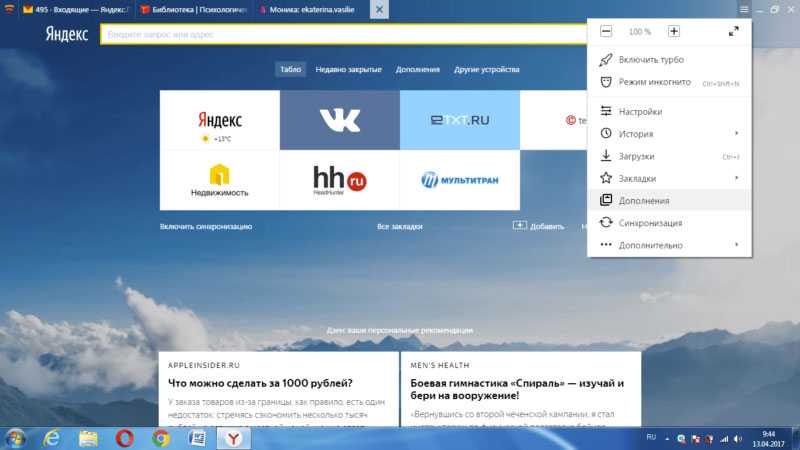 Это называется приватным режимом или режимом инкогнито. Когда вы закрываете это окно, вся ваша активность в этом окне браузера удаляется.
Это называется приватным режимом или режимом инкогнито. Когда вы закрываете это окно, вся ваша активность в этом окне браузера удаляется.
Кроме того, вы можете использовать ваше любимое расширение для браузера в этом режиме инкогнито. Это включает расширение браузера Turn Off the Lights. Вот шаги о том, как вы можете включить расширение браузера в этом приватном режиме или режиме инкогнито:
Шаги для вашего расширения в приватном режиме или режиме инкогнито
Google Chrome
Выполните приведенные ниже шаги, чтобы включить расширения Chrome в режиме инкогнито и в веб-браузере Google Chrome:
- Откройте Google Chrome веб-браузер
- Нажмите на значок с тремя точками и выберите на панели Дополнительные инструменты , а затем нажмите Расширения элемент
- Теперь вы видите список установленных расширений Chrome, найдите расширение, которое вы хотите видеть в Chrome в режиме инкогнито.
 Например, «Выключи свет». И нажмите на Детали кнопка
Например, «Выключи свет». И нажмите на Детали кнопка - Появится новая страница, и в нижней части веб-страницы включите режим переключателя « Разрешить в режиме инкогнито » включено в приватном режиме Firefox:
- Откройте веб-браузер Firefox
- Выберите из значка гамбургера и выберите Дополнения
- Найдите расширение, например, «Выключите свет». И нажмите на этот прямоугольник .
- Прокрутите веб-страницу вниз и в теме « Запуск в приватной среде Windows » выберите переключатель « Разрешить ». Ниже описано, как включить расширение в приватном режиме Microsoft Edge:
- Откройте веб-браузер Microsoft Edge
- Щелкните значок с тремя горизонтальными точками , чтобы открыть меню. И выберите пункт Extensions
- На этой странице вы видите все установленные вами расширения Microsoft Edge.
 Найдите имя расширения. Например, Turn Off the Lights, и нажмите на синюю ссылку Details
Найдите имя расширения. Например, Turn Off the Lights, и нажмите на синюю ссылку Details - И установите здесь флажок Разрешить в InPrivate . Теперь он показывает значок лампы Turn Off the Lights в вашем приватном режиме.
Надеюсь, это ответ на ваш вопрос о расширении Chrome в режиме инкогнито или в приватном режиме:
- Как включить расширение Chrome в режиме инкогнито?
- Как включить расширения для инкогнито Brave?
- Как получить расширение Firefox в приватном режиме?
- Решение для просмотра расширений Microsoft Edge в приватном режиме?
Действия аналогичны и для других веб-браузеров Chromium, таких как Brave, Cốc Cốc, Vivaldi, браузер Яндекс (YaBrowser) и т. д. Итак, теперь вы можете использовать расширение браузера Turn Off the Lights в приватном режиме или в режиме инкогнито. , точно так же, как вы просматриваете веб-страницы в обычном оконном режиме.
🧩 Как включить расширения для инкогнито Google Chrome?
Щелкните значок с тремя точками и выберите на панели Дополнительные инструменты , а затем щелкните Расширения .
 Теперь нажмите на страницу сведений о расширении. И включить переключатель « Разрешить в режиме инкогнито » режим
Теперь нажмите на страницу сведений о расширении. И включить переключатель « Разрешить в режиме инкогнито » режим🧩 Как включить расширения для инкогнито Microsoft Edge?
Откройте веб-браузер Microsoft Edge. Щелкните значок с тремя горизонтальными точками , чтобы открыть меню. И выберите пункт Расширения . Выберите расширение в списке и установите здесь флажок Разрешить в InPrivate .
🧩 Как включить расширения для Incognito Brave?
Щелкните значок с тремя точками и выберите на панели Дополнительные инструменты , а затем щелкните Расширения . Теперь нажмите на страницу сведений о расширении. И включить переключатель « Разрешить в режиме инкогнито » режим
🧩 Как включить расширения для Private Firefox?
Открыть в браузере Firefox и откройте страницу надстройки. Найдите расширение, например, «Выключите свет».
 И нажмите на этот прямоугольник . Прокрутите веб-страницу вниз и в разделе « Запуск в приватной среде Windows » выберите переключатель « Разрешить ».
И нажмите на этот прямоугольник . Прокрутите веб-страницу вниз и в разделе « Запуск в приватной среде Windows » выберите переключатель « Разрешить ».Нашли ли вы технические, фактические или грамматические ошибки на веб-сайте Turn Off the Lights?
Вы можете сообщить о технической проблеме, используя онлайн-форму обратной связи по технической ошибке Turn Off the Lights.Об авторе
Стефан Ван Дамм
Стефан Ван Дамм — ведущий разработчик браузерного расширения Turn Off the Lights для Google Chrome, Safari, Opera, Firefox, Maxthon, Brave, Vivaldi, Microsoft Edge и Naver Whale.
Действительно ли это безопасно и невозможно отследить, как VPN?
Приватный просмотр, в частности режим инкогнито, (в) приватный просмотр, приватный режим или секретный режим (в зависимости от браузера), превратился в базовую функциональность веб-браузера, тогда действительно ли этот тип вещей делает вас невидимым онлайн и помочь вам добиться конфиденциальности в Интернете?
Ранее мы предлагали пять лучших программ приватного браузера для людей, предпочитающих более приватный просмотр и частную поисковую систему для поиска без отслеживания по сравнению с использованием внутренней функции браузера Режим инкогнито .
 Тогда почему такая функция инкогнито или, скажем, приватного просмотра уступает специализированному браузеру, является ли режим инкогнито действительно безопасным, неотслеживаемым и предоставляет вам инкогнито для тайного просмотра (возможно, доступа к «неподходящим» веб-сайтам), покупок, банковских операций и т. д. тайно ? После прочтения этого подробного поста у вас будут правильные ответы.
Тогда почему такая функция инкогнито или, скажем, приватного просмотра уступает специализированному браузеру, является ли режим инкогнито действительно безопасным, неотслеживаемым и предоставляет вам инкогнито для тайного просмотра (возможно, доступа к «неподходящим» веб-сайтам), покупок, банковских операций и т. д. тайно ? После прочтения этого подробного поста у вас будут правильные ответы.Что такое режим инкогнито и зачем его использовать?
Режим инкогнито — это приватная (просмотр) функция Chrome , который в настоящее время является наиболее широко используемым кроссплатформенным браузером, разработанным технологическим гигантом Google, с долей рынка более 64%, 66% и 67% десктопные и мобильные браузеры по данным StatCounter, NetMarketShare и Statista соответственно. Хотя статистика некоторых других агентств, таких как Stetic и Wikimedia, ниже, Chrome по-прежнему стабильно возглавляет рейтинг.
Для чего создан этот режим? Короче говоря, когда вы просматриваете Интернет в таком окне инкогнито, все, что вы посещаете, и все локальные данные, которые вы вводите, будут в другом частном сеансе и не будут сохранены после закрытия окна.
 Что это значит? Это означает, что нет соответствующей истории, файлов cookie, данных сайта и личной информации, которую вы вводите в формы, записанные вообще, поэтому никто другой, использующий то же интеллектуальное устройство, не узнает, что вы просматривали, делали и вводили через тот же браузер Chrome на всех. Иногда этот режим инкогнито также применяется онлайн-маркетологами и SEO-специалистами, чтобы иметь лучшее представление об «объективных» результатах поиска.
Что это значит? Это означает, что нет соответствующей истории, файлов cookie, данных сайта и личной информации, которую вы вводите в формы, записанные вообще, поэтому никто другой, использующий то же интеллектуальное устройство, не узнает, что вы просматривали, делали и вводили через тот же браузер Chrome на всех. Иногда этот режим инкогнито также применяется онлайн-маркетологами и SEO-специалистами, чтобы иметь лучшее представление об «объективных» результатах поиска.Действительно ли режим инкогнито безопасен и делает вас невидимым?
Ответ зависит от ситуации.
Во-первых, как правило, когда вы инициируете приватный просмотр, независимо от того, с каким браузером вы работаете на самом деле (почти все браузеры имеют приватный режим, и мы поделимся им в следующей части), домашняя страница по умолчанию покажет вам некоторые подробности о том, что информация, которую этот режим не сохраняет и не удаляет (например, история просмотров, файлы cookie, данные сайтов, пароли, адреса, информация, введенная на сайтах, история загрузок ) и предупредит вас, кто по-прежнему сможет узнать о ваших действиях в Интернете, например, ваш интернет-провайдер , работодатель, школа и владелец сайта.

Даже некоторые другие параметры настройки, которые помогут вам повысить конфиденциальность в Интернете, иногда предварительно загружаются. Microsoft Edge позволяет вам « Всегда использовать строгое предотвращение отслеживания при просмотре InPrivate », чтобы заблокировать как можно больше трекеров и показывать менее персонализированную рекламу, браузер Avast Secure вводит « Anti-Tracking », « Anti-Phishing » и « Adblock 9001 »для получения дополнительных вариантов » расширенная анонимность и безопасность. Потоковая передача или загрузка «сомнительных материалов», таких как торренты, порноконтент и т. д., настолько опасна, что легко заражается вредоносными программами, вирусами и т. п. Некоторые люди хотят избежать этих опасностей только в режиме инкогнито, и, скорее всего, это их разочарует.
Зная это, вы будете иметь представление о том, безопасно ли совершать банковские операции, делать покупки или выполнять другие действия только в режиме инкогнито в браузере.

Да, по сути, это не повышает вашу веб-безопасность, если только вы не хотите, чтобы те, кто будет использовать ваше устройство или тот же (общедоступный) гаджет/ПК, оставались вне поля зрения вашей истории и данных. Более того, вы по-прежнему видны «верхам», таким как интернет-провайдеры, работодатели и школы. Если вы хотите быть по-настоящему анонимным в Интернете, обойти отслеживание и цензуру со стороны ваших компаний, школ, интернет-провайдеров, правительств, рекламных агентств, хакеров и т. д., вы должны знать свое реальное местоположение (в частности, IP-адрес ) исчезают из Интернета, и все данные надежно зашифрованы, чтобы никто не мог получить доступ, собрать и украсть для дальнейшего использования.
Режим инкогнито или VPN: что лучше для приватного просмотра . Это делает программное обеспечение VPN лучшим выбором для тех, кто ищет настоящую конфиденциальность в Интернете, а не просто делает локальную историю просмотров невидимой для людей, использующих тот же компьютер и браузер.

Чтобы замаскировать IP-адрес и зашифровать данные и информацию от любых возможных сторон, которые будут отслеживать и сохранять ваши данные, вам предлагается подготовить и запустить качественный VPN, инструмент, который может скрыть ваш IP-адрес и предоставить вам новый в предпочитаемом вами месте при строительстве закрытого туннеля для защиты конфиденциальности. Благодаря изменению IP вы также можете разблокировать веб-сайты и другие интернет-сервисы, доступ к которым ограничен в вашем текущем местоположении.
VPN-приложения разбросаны тут и там, из-за чего новички немного запутались в том, как выбрать звездное. Принимая во внимание простоту, серверы, скорость и стабильность соединения, доступные платформы, шифрование, цену и т. д., мы настоятельно рекомендуем вам программу PandaVPN.
Получить PandaVPN
PandaVPN — это VPN без ограничений и логов, доступная для основных компьютеров, ноутбуков, смартфонов, планшетов и телевизоров. Вы можете не только определить, какие приложения или домены использовать VPN, но и одновременно подключить несколько устройств с одной и той же учетной записью.
 Если вы новичок в PandaVPN, у вас также есть бесплатная пробная версия для ваших гаджетов iOS и Android. (бесплатно загрузите его для бесплатной пробной версии на iPhone, iPad и Android)
Если вы новичок в PandaVPN, у вас также есть бесплатная пробная версия для ваших гаджетов iOS и Android. (бесплатно загрузите его для бесплатной пробной версии на iPhone, iPad и Android)Есть ли в других браузерах этот режим инкогнито?
Да. Как я уже упоминал в самом первом абзаце, почти все основные браузеры, будь то настольные или мобильные, имеют этот режим приватного просмотра, возможно, с одинаковыми или разными именами. Вы можете взглянуть на некоторые детали примера следующим образом:
Имя браузера Функция приватного просмотра Имя браузера Функция приватного просмотра Гугл Хром Инкогнито (режим) Безопасный браузер Avast Частный режим Сафари Приватный просмотр Макстон Режим инкогнито Firefox Приватный просмотр Браузер Avant Частный режим Опера Частный режим Самсунг Интернет Секретный режим Microsoft Edge Просмотр в режиме InPrivate Морская обезьяна Приватный просмотр IE / Internet Explorer Просмотр в режиме InPrivate Хром Инкогнито Храбрый Частное окно Яндекс Браузер Режим инкогнито ДакДакГо Частное окно SlimБраузер Частное окно Вивальди Частное окно Браузер Tor Приватный браузер без режима инкогнито. 
Браузер унифицированных коммуникаций Инкогнито …… …… В этой таблице просто показан набор браузеров и конкретных имен, которые они предлагают для приватного просмотра. Легко понять, что они просто имеют одинаковые или похожие имена, такие как «Инкогнито» и «частный (окно/просмотр)». Только Microsoft Edge принял относительно более специальное слово — InPrivate. Кроме того, браузер Tor – это исключение, поскольку в нем нет приватного режима, поскольку сам браузер работает в приватном режиме, чтобы защитить любого пользователя от онлайн-отслеживания и слежки, а также обойти цензуру по своей природе.
Как включить/выключить режим инкогнито в браузере?
Простите, что я использую «Режим инкогнито» как общий термин для приватного просмотра, потому что это наиболее известный термин. Учитывая всех новичков, которые не знают, как включить или отключить режим инкогнито в Chrome или других браузерах, здесь мы приводим три типичных примера для справки.

Пример 1. Включение/выключение режима инкогнито в Chrome
Например, запустите Chrome на ПК -> Нажмите значок с тремя точками в правом верхнем углу Chrome -> Нажмите «Новое окно в режиме инкогнито» или нажмите соответствующие горячие клавиши в соответствии с вашей системой -> Появится окно черного цвета с заголовком «Вы перешли в режим инкогнито».
Чтобы отключить режим инкогнито, просто закройте окно браузера.
Пример 2. Включение/выключение приватного просмотра в Opera
Например, откройте Opera на ноутбуке -> Щелкните изображение логотипа Opera слева вверху -> Нажмите «Новое приватное окно» -> Новое окно будет запущен один с заголовком «Вы находитесь в приватном режиме».
Чтобы закрыть сеанс приватного просмотра, просто закройте окно браузера.
Пример 3. Включение/выключение просмотра InPrivate в IE/Internet Explorer
Запустите IE, например, на ПК с Windows -> Щелкните значок пилы в правом верхнем углу -> Перейдите в меню «Безопасность» и нажмите «Просмотр InPrivate» -> просмотр InPrivate откроется в другом всплывающем окне.

Чтобы завершить просмотр в режиме InPrivate, необходимо полностью закрыть браузер с поддержкой InPrivate, а не только вкладку.
Все браузеры предоставляют вам режим инкогнито для доступа к (неприемлемым) веб-сайтам и предотвращения хранения данных об этих действиях. Если вы все равно не ищете его, как в браузере Tor, по всей вероятности, у него нет функции приватного просмотра.
Чтобы быть невидимым для интернет-провайдеров и интернет-администраторов, вы должны использовать VPN
Получение VPN, чтобы стать невидимым пользователем. Функции VPN направляют весь трафик через зашифрованный VPN-туннель, поэтому он явно лучше, чем Incognito, чтобы помочь обычным людям держаться подальше от шпионских глаз. Поскольку провайдеры VPN также могут вести журнал, « политика отсутствия журналов » является важным фактором при выборе продукта VPN. PandaVPN не регистрирует никакой информации о зарегистрированных пользователях, так что не стесняйтесь жить с ней и наслаждаться более безопасным, приватным и менее ограниченным Интернетом по своему желанию.


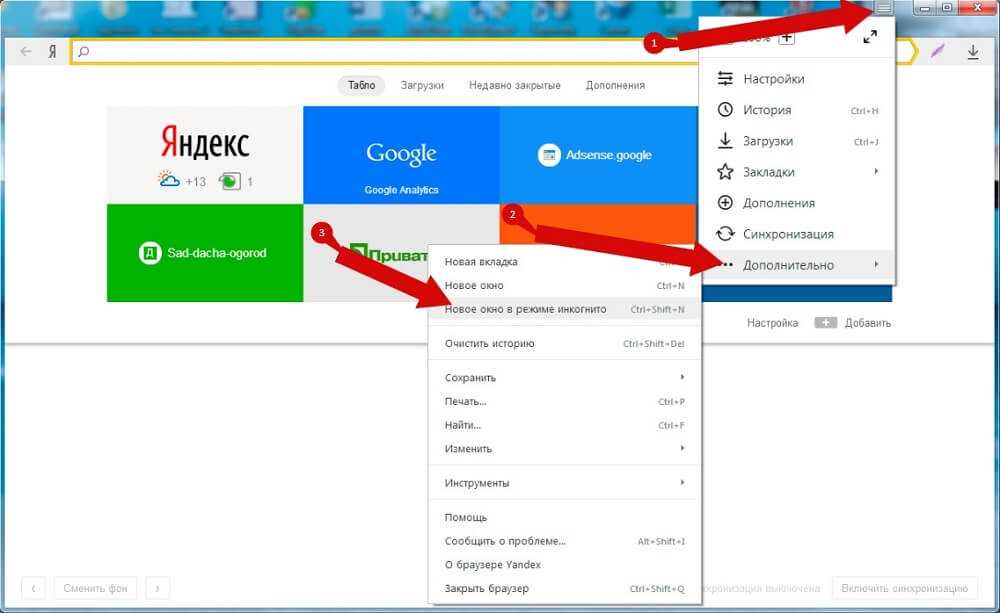 Если вы не хотите их оставлять, не добавляйте сайты в избранное во время приватного просмотра.
Если вы не хотите их оставлять, не добавляйте сайты в избранное во время приватного просмотра.


 Например, «Выключи свет». И нажмите на Детали кнопка
Например, «Выключи свет». И нажмите на Детали кнопка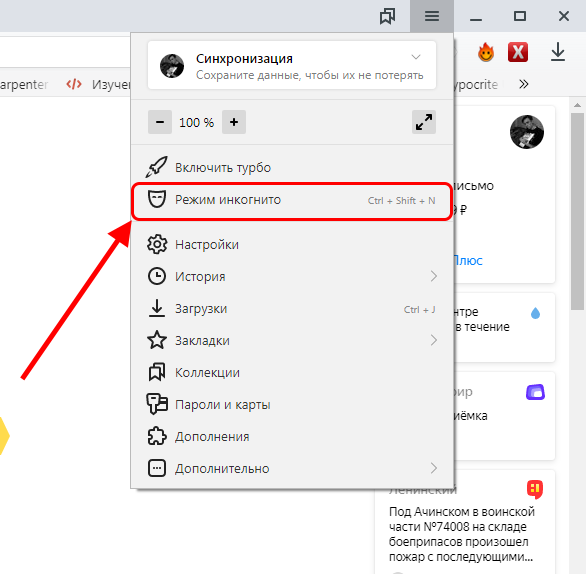 Найдите имя расширения. Например, Turn Off the Lights, и нажмите на синюю ссылку Details
Найдите имя расширения. Например, Turn Off the Lights, и нажмите на синюю ссылку Details 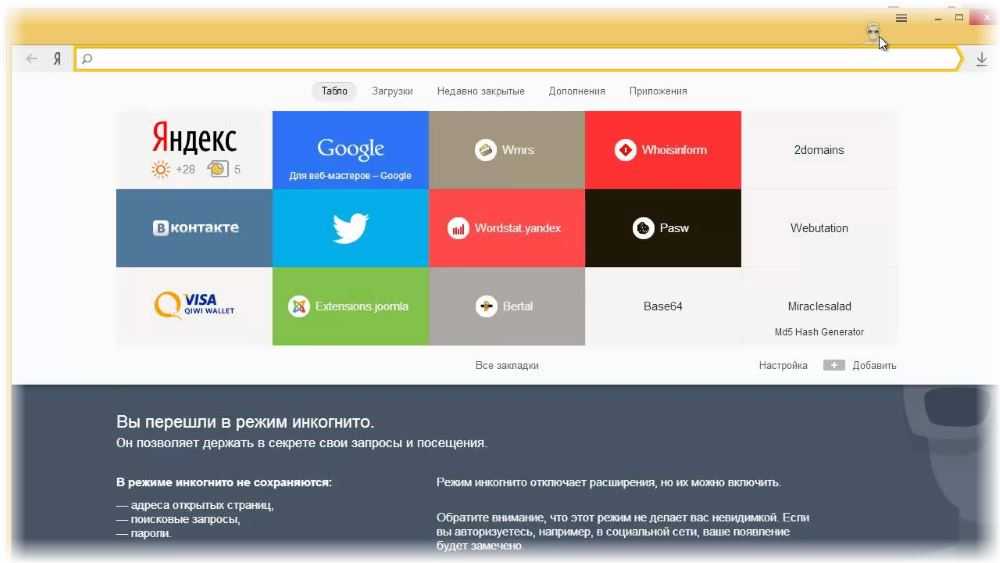 Теперь нажмите на страницу сведений о расширении. И включить переключатель « Разрешить в режиме инкогнито » режим
Теперь нажмите на страницу сведений о расширении. И включить переключатель « Разрешить в режиме инкогнито » режим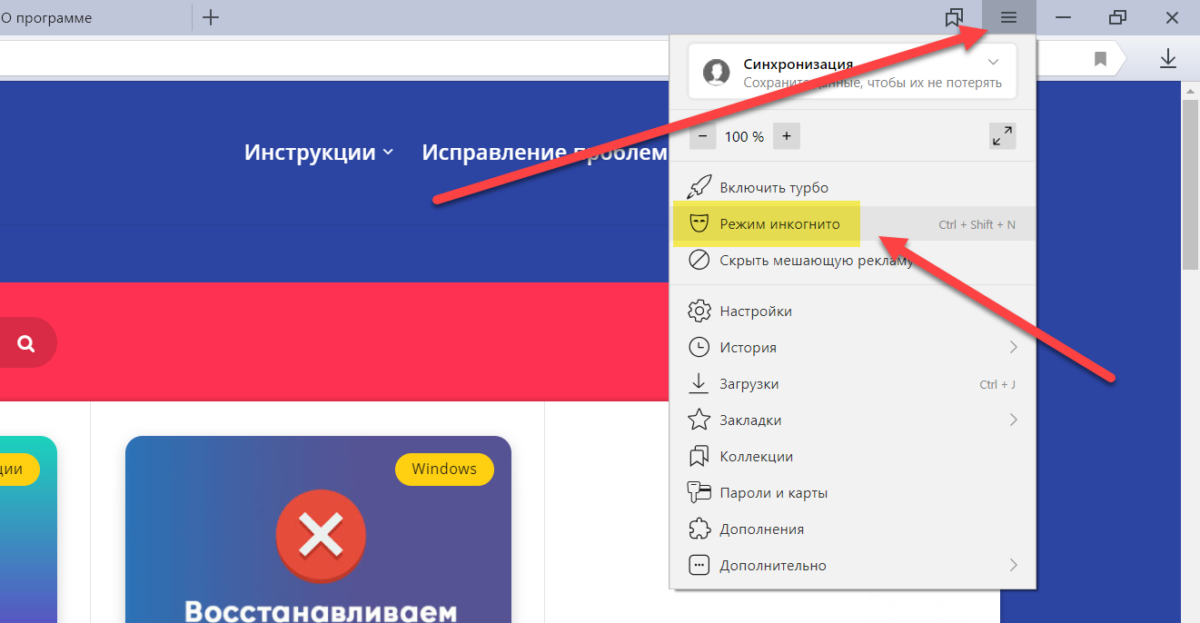 И нажмите на этот прямоугольник . Прокрутите веб-страницу вниз и в разделе « Запуск в приватной среде Windows » выберите переключатель « Разрешить ».
И нажмите на этот прямоугольник . Прокрутите веб-страницу вниз и в разделе « Запуск в приватной среде Windows » выберите переключатель « Разрешить ».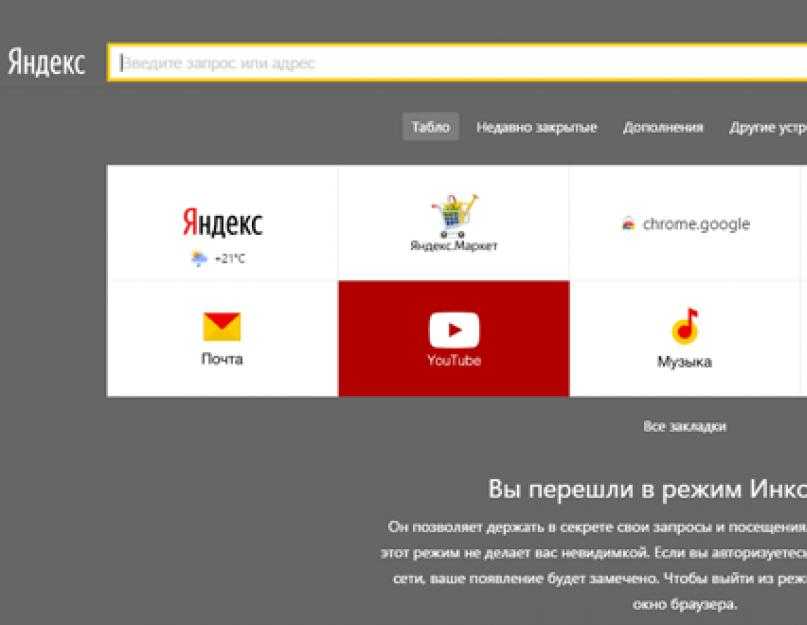 Тогда почему такая функция инкогнито или, скажем, приватного просмотра уступает специализированному браузеру, является ли режим инкогнито действительно безопасным, неотслеживаемым и предоставляет вам инкогнито для тайного просмотра (возможно, доступа к «неподходящим» веб-сайтам), покупок, банковских операций и т. д. тайно ? После прочтения этого подробного поста у вас будут правильные ответы.
Тогда почему такая функция инкогнито или, скажем, приватного просмотра уступает специализированному браузеру, является ли режим инкогнито действительно безопасным, неотслеживаемым и предоставляет вам инкогнито для тайного просмотра (возможно, доступа к «неподходящим» веб-сайтам), покупок, банковских операций и т. д. тайно ? После прочтения этого подробного поста у вас будут правильные ответы.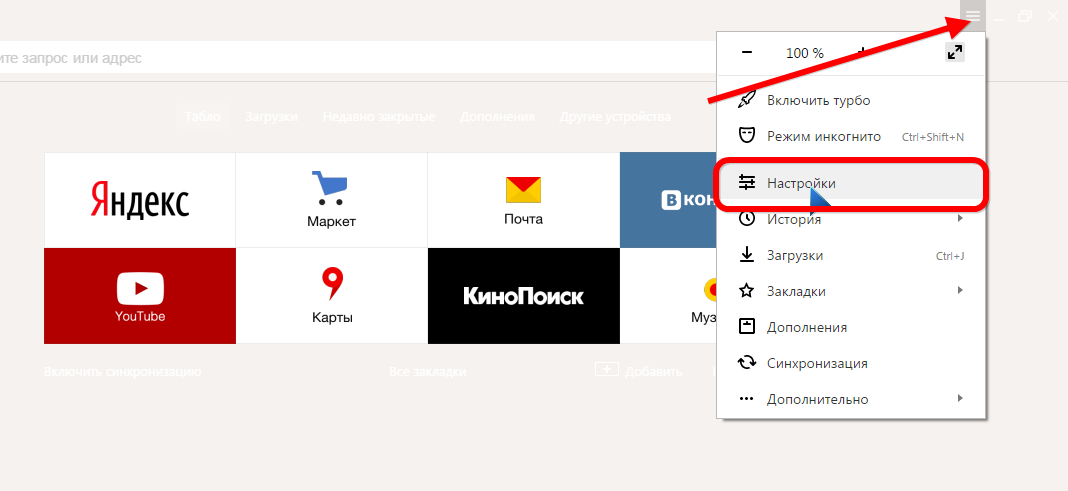 Что это значит? Это означает, что нет соответствующей истории, файлов cookie, данных сайта и личной информации, которую вы вводите в формы, записанные вообще, поэтому никто другой, использующий то же интеллектуальное устройство, не узнает, что вы просматривали, делали и вводили через тот же браузер Chrome на всех. Иногда этот режим инкогнито также применяется онлайн-маркетологами и SEO-специалистами, чтобы иметь лучшее представление об «объективных» результатах поиска.
Что это значит? Это означает, что нет соответствующей истории, файлов cookie, данных сайта и личной информации, которую вы вводите в формы, записанные вообще, поэтому никто другой, использующий то же интеллектуальное устройство, не узнает, что вы просматривали, делали и вводили через тот же браузер Chrome на всех. Иногда этот режим инкогнито также применяется онлайн-маркетологами и SEO-специалистами, чтобы иметь лучшее представление об «объективных» результатах поиска.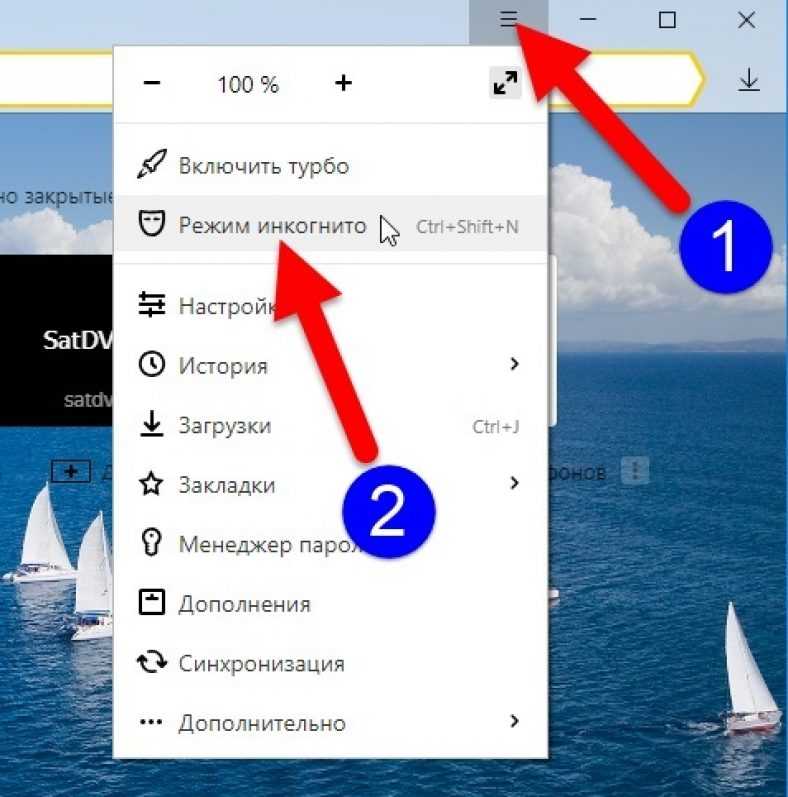
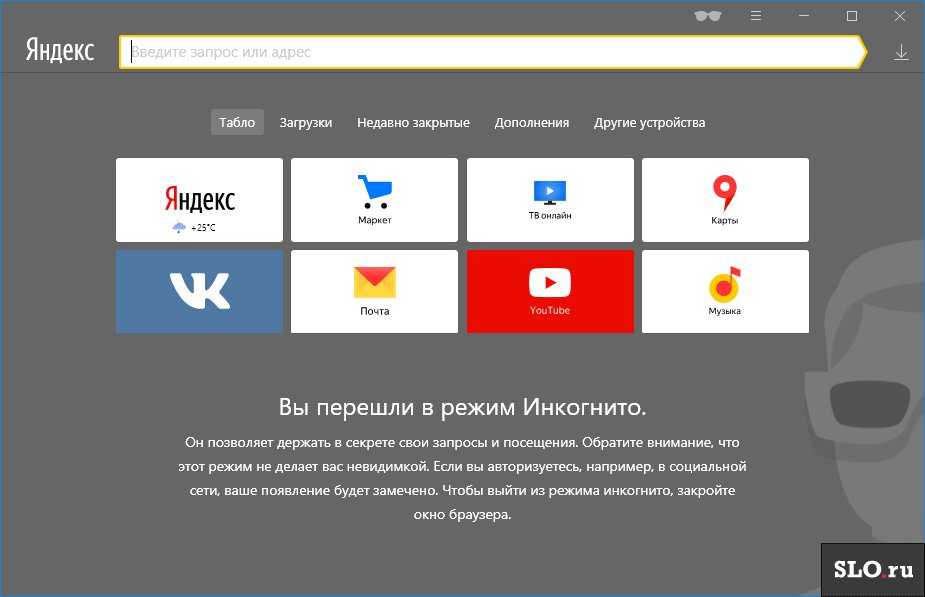
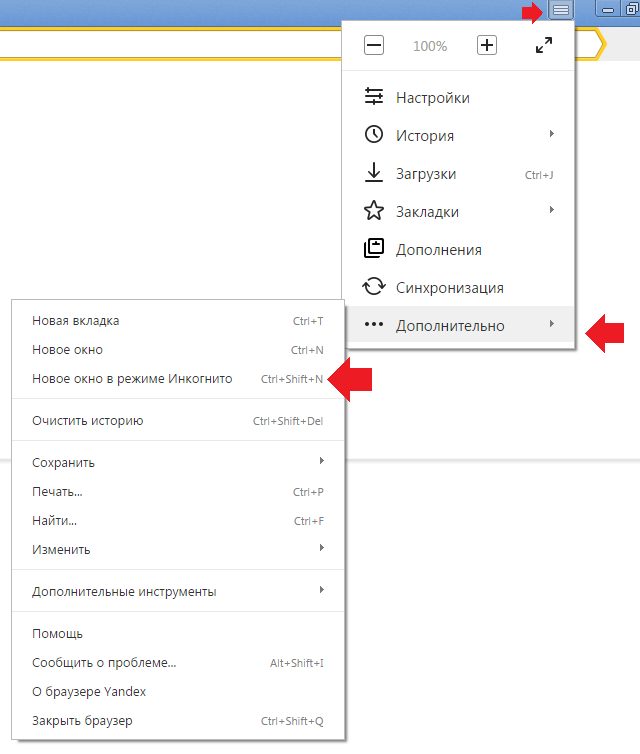
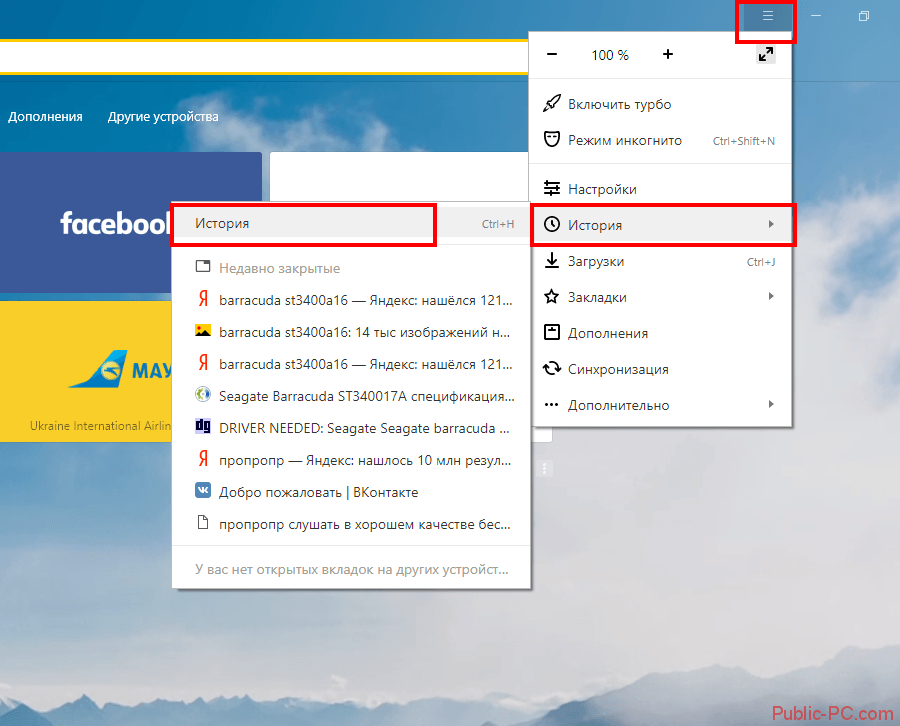 Если вы новичок в PandaVPN, у вас также есть бесплатная пробная версия для ваших гаджетов iOS и Android. (бесплатно загрузите его для бесплатной пробной версии на iPhone, iPad и Android)
Если вы новичок в PandaVPN, у вас также есть бесплатная пробная версия для ваших гаджетов iOS и Android. (бесплатно загрузите его для бесплатной пробной версии на iPhone, iPad и Android)